简介:Bootstrap是广受欢迎的前端开发框架,通过本手册,中国开发者可深入理解和应用Bootstrap,包括其响应式栅格系统、丰富的UI组件和自定义选项。手册详细介绍了HTML、CSS结构,JavaScript插件使用,以及如何适应特定项目需求。此外,还包含了一些实际应用的示例代码、图像资源和在线资源链接,便于开发者快速学习并提升网页开发技能。 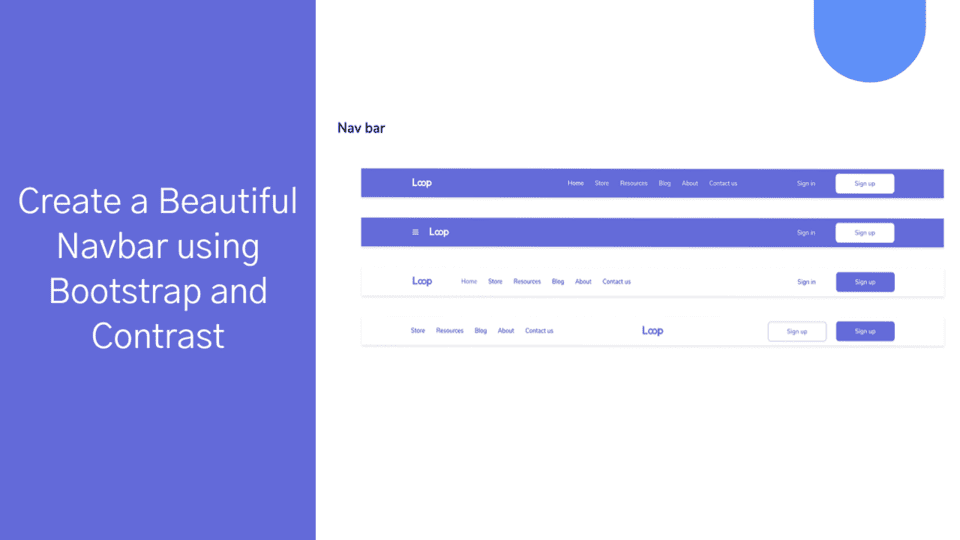
1. Bootstrap框架概述
Bootstrap框架是一个前端开发中广泛使用的开源工具包,由Twitter创建,旨在加速网页和应用程序的开发。它提供了一套丰富的HTML、CSS及JavaScript组件,包括导航条、按钮、表单、模态框、警告框等多种界面元素,这些预设计的组件可以快速组合成一个具有现代感且响应式的网站布局。
Bootstrap的核心特性之一是它的响应式栅格系统,它能够根据屏幕大小调整布局,确保网页在不同的设备上(如手机、平板电脑、笔记本和台式机)都能有良好的展示效果。开发者无需编写额外的CSS,就能实现响应式设计。
1.1 Bootstrap的发展和版本
自2011年首次发布以来,Bootstrap经历了多个版本的迭代。每个新版本都会带来改进和新特性,以及对旧API的修改。例如,Bootstrap 4引入了Flexbox布局模式,改进了网格系统,并移除了一些过时的特性。而Bootstrap 5则专注于增强定制性、减少文件体积和提供更好的可访问性。
了解Bootstrap的版本升级和变化,对于前端开发者来说至关重要。在选择使用Bootstrap时,需要考虑项目的需求,选择最合适的版本。同时,熟悉不同版本的差异也有助于维护和更新旧项目。
1.2 Bootstrap的应用场景
Bootstrap框架适用于多种场景,从简单的静态页面到复杂的后台管理系统都可以使用Bootstrap进行快速开发。它特别适合以下场景:
- 快速原型设计 :在项目早期阶段,Bootstrap可以帮助设计师和开发者快速搭建出页面原型,以供讨论和反馈。
- 小型项目 :对于小型项目或者时间紧迫的项目,Bootstrap可以提供足够的功能,并且大大减少开发时间。
- 企业级应用 :很多企业级应用会选择Bootstrap框架,因为它提供的组件丰富且具有良好的兼容性,能够满足企业标准。
Bootstrap的广泛适用性使得它成为了前端开发者的热门选择。但同时,开发者也应根据实际需要,适当地对其进行定制,避免生成的网页缺乏个性化。在下一章,我们将深入探讨Bootstrap的响应式栅格系统,它是Bootstrap框架中用于布局和设计的基石。
2. 响应式栅格系统应用
2.1 栅格系统的基本原理
响应式栅格系统是Bootstrap框架的核心特性之一,它使得开发者能够快速创建适应不同设备的布局。响应式设计的目的是确保网页内容能够在多种设备和屏幕尺寸上,提供一致的用户体验。
2.1.1 响应式栅格系统的设计理念
响应式栅格系统的设计理念是基于“流体布局”概念,使用百分比宽度而非固定宽度,这样容器宽度可以根据屏幕大小变化而变化。Bootstrap的栅格系统通过将一行分为12个等宽列来实现灵活性和多样的布局组合。这种设计允许内容在不同的屏幕尺寸下自动调整,并在极端情况下(如小屏幕设备)进行堆叠显示。
2.1.2 栅格系统的主要构成和工作方式
Bootstrap栅格系统主要由三个部分构成: container 、 row 和 column 。其中:
-
container是一个带有指定最大宽度的容器,并在指定的断点下进行水平居中。 -
row用于创建行,并且需要放在container内部,用来包含列。 -
column代表栅格系统的实际列,必须放在row内。
工作方式上,通过设置不同尺寸的屏幕断点(如 xs 、 sm 、 md 、 lg 、 xl ),开发者可以指定每一列在不同屏幕尺寸下应该占据的列数,从而实现响应式布局。
2.2 栅格系统在项目中的应用
响应式栅格系统在实际项目中的应用是多样化的,能够满足从简单的布局到复杂的页面结构的多种需求。
2.2.1 不同分辨率下的布局适配
在面对不同分辨率的设备时,栅格系统允许开发者定义在特定屏幕尺寸范围内的布局。例如,一个导航栏在大屏幕( lg )时可能需要占据整个页面宽度,而在小屏幕( sm )时只占据3/4的宽度,而在极小屏幕( xs )时则堆叠显示。通过调整 col- 类前缀的数字,如 col-lg-12 、 col-md-6 、 col-sm-4 、 col-12 等,开发者可以轻松地实现这些需求。
2.2.2 多媒体内容的响应式布局策略
多媒体内容如图片、视频和图表,通常需要特别的处理以适应不同的屏幕尺寸。栅格系统提供了一个很实用的 col-{breakpoint}-order-* 类,通过它可以调整内容在列中的顺序。此外,媒体查询(Media Queries)也是一种常用的布局策略,Bootstrap内部也大量使用它们来实现响应式特性。开发者可以结合使用这些工具,为多媒体内容创建出既美观又实用的响应式布局。
<div class="container">
<div class="row">
<div class="col-lg-12 col-md-8 col-sm-6 col-xs-12">
<img src="image.jpg" class="img-fluid" alt="Responsive image">
</div>
</div>
</div>
上述代码展示了如何使用Bootstrap的响应式栅格系统来确保一个图片能够在不同的设备上都能适应屏幕宽度并且维持适当的比例。
在下一章节中,我们将深入探讨UI组件在Bootstrap中的使用与交互设计,以及如何通过它们提升用户体验。
3. UI组件使用与交互设计
3.1 Bootstrap组件的特点和分类
Bootstrap提供了一套丰富的UI组件,它们不仅外观设计统一,而且能够快速响应不同的屏幕尺寸。这些组件主要包括导航栏、按钮、警告框、模态框、下拉菜单、进度条等。由于Bootstrap的组件都是基于HTML、CSS和JavaScript,它们易于使用且高度可定制。在实际开发过程中,了解和掌握这些组件的使用和分类,可以极大提高开发效率。
3.1.1 常用组件的功能和使用场景
导航栏(Navbars)
导航栏是网站导航的重要元素,Bootstrap的导航栏组件可以很容易地通过一些类来改变其样式,例如使用 .navbar-light 或 .navbar-dark 来设置背景色。导航栏在使用场景上,几乎可以出现在网站的任何位置,通常在页面顶部提供全局导航。
<nav class="navbar navbar-expand-lg navbar-light bg-light">
<a class="navbar-brand" href="#">Logo</a>
<button class="navbar-toggler" type="button" data-toggle="collapse" data-target="#navbarNav" aria-controls="navbarNav" aria-expanded="false" aria-label="Toggle navigation">
<span class="navbar-toggler-icon"></span>
</button>
<div class="collapse navbar-collapse" id="navbarNav">
<ul class="navbar-nav">
<li class="nav-item active">
<a class="nav-link" href="#">Home <span class="sr-only">(current)</span></a>
</li>
<li class="nav-item">
<a class="nav-link" href="#">Features</a>
</li>
<li class="nav-item">
<a class="nav-link" href="#">Pricing</a>
</li>
</ul>
</div>
</nav>
在上述代码中,导航栏组件被包含在一个 <nav> 标签内,并使用了 .navbar-expand-lg 、 .navbar-light 和 .bg-light 等Bootstrap提供的类来实现响应式设计和视觉风格。按钮用于切换导航栏的展开和折叠状态。
按钮(Buttons)
按钮是用户界面中用于触发动作的元素。在Bootstrap中,按钮可以被赋予多种颜色和大小,以此来适应不同的设计要求。按钮通常用于表单提交、链接跳转或者触发某些JavaScript事件。
<button type="button" class="btn btn-primary">Primary</button>
<button type="button" class="btn btn-secondary">Secondary</button>
<button type="button" class="btn btn-success">Success</button>
这些按钮展示了三种不同的预设样式: .btn-primary 、 .btn-secondary 、 .btn-success ,分别用于表示主要操作、次要操作和成功状态。
警告框(Alerts)
警告框组件用于显示一些重要的信息或者警告消息给用户,如表单提交错误提示或者操作成功反馈。警告框的颜色和样式都是预设好的,并且支持关闭功能。
<div class="alert alert-success" role="alert">
A simple success alert—check it out!
</div>
<div class="alert alert-danger" role="alert">
A simple danger alert—check it out!
</div>
3.1.2 组件的设计理念和风格统一
Bootstrap的设计理念是简洁、直观和移动优先。这使得组件不仅易于使用,而且能够提供一致的用户体验。组件风格的统一性是通过使用一套共同的HTML、CSS类和预设的配色方案实现的。开发者只需要按照Bootstrap提供的规则去使用类,就可以快速实现风格统一的组件。
.btn-primary {
color: #fff;
background-color: #007bff;
border-color: #007bff;
}
.btn-secondary {
color: #fff;
background-color: #6c757d;
border-color: #6c757d;
}
上述CSS展示了 .btn-primary 和 .btn-secondary 两个按钮的颜色设置,它们都遵循了统一的设计风格。
3.2 交互设计的实践技巧
组件交互的实现方法
在Bootstrap中,组件的交互多依赖于JavaScript插件。这些插件如模态框、工具提示和下拉菜单等,都是通过添加特定的属性和数据属性来初始化的。例如,模态框的触发依赖于 data-toggle 和 data-target 属性。
<!-- 按钮触发模态框 -->
<button type="button" class="btn btn-primary" data-toggle="modal" data-target="#myModal">
Launch demo modal
</button>
<!-- 模态框定义 -->
<div class="modal fade" id="myModal" tabindex="-1" role="dialog" aria-labelledby="myModalLabel">
<div class="modal-dialog" role="document">
<div class="modal-content">
<div class="modal-header">
<button type="button" class="close" data-dismiss="modal" aria-label="Close"><span aria-hidden="true">×</span></button>
<h4 class="modal-title" id="myModalLabel">Modal title</h4>
</div>
<div class="modal-body">
...
</div>
<div class="modal-footer">
<button type="button" class="btn btn-default" data-dismiss="modal">Close</button>
<button type="button" class="btn btn-primary">Save changes</button>
</div>
</div>
</div>
</div>
这段代码通过数据属性 data-toggle 和 data-target 将一个按钮与模态框关联起来。点击按钮时,模态框会根据定义好的内容显示出来。
交互设计的最佳实践案例分析
交互设计的最佳实践案例分析可以帮助我们了解在实际项目中,如何更好地利用Bootstrap组件。比如在表单验证中,可以通过模态框优雅地提示用户填写的信息有误,引导用户正确输入。
<form>
...
<!-- 验证反馈 -->
<div class="invalid-feedback">
Please provide a valid email address.
</div>
...
</form>
在上述表单验证的示例中, .invalid-feedback 类可以显示在输入框下方,提供给用户即时的反馈信息。这样的设计可以提高用户的填写效率和满意度,降低用户犯错的几率。
通过以上分析,我们可以看到Bootstrap组件在设计和交互方面的便利性。正确地使用这些组件和它们的类,将为我们的项目带来良好的用户体验和开发效率。接下来我们将深入学习HTML和CSS结构,以及如何在Bootstrap中运用它们来构建一个响应式和美观的网页。
4. HTML和CSS结构
4.1 标准的HTML结构
4.1.1 HTML标签的选择和语义化
在构建网页时,选择合适的HTML标签至关重要,因为它们不仅决定了页面的结构,还与SEO(搜索引擎优化)和可访问性息息相关。语义化标签的使用可以清晰地传达内容的含义,这使得搜索引擎可以更容易地理解页面内容,同时使屏幕阅读器等辅助设备能够为视觉障碍用户提供有意义的信息。
举例来说, <header> 、 <footer> 、 <section> 、 <article> 、 <nav> 等标签,都有明确的用途,分别表示页眉、页脚、独立内容区块、文章内容以及导航链接等。使用这些标签时,应该基于内容的实际意义,而不是仅仅根据它们的视觉样式。这样做不仅有助于维护代码的清晰结构,还能保证在未来的Web标准或浏览器变更中保持更高的兼容性。
4.1.2 结构化布局与代码维护性
良好的HTML结构应当遵循一定的布局逻辑,通常使用流动布局(flexbox)或网格布局(grid)来实现响应式设计。这些布局方式能够为不同的设备和屏幕尺寸提供适当的布局和空间分配。
为了提高代码的可维护性,我们可以采取一些最佳实践,比如使用合理的嵌套层级,避免无谓的嵌套,以及保持属性值简洁等。另外,将样式定义放在外部的CSS文件中,避免内联样式,也是提高维护性的关键步骤。为了进一步提升代码质量,还可以使用一些自动化工具,如HTML验证器或代码格式化工具。
4.2 Bootstrap中CSS的运用
4.2.1 CSS预处理器和Bootstrap的样式定制
Bootstrap框架原生支持多种CSS预处理器,包括Less和Sass。这些预处理器为样式定制提供了极大的便利,允许使用变量、混合(mixins)、函数等特性来编写更具有可维护性的CSS代码。
通过定制Bootstrap的源码,可以控制哪些组件被编译进最终的CSS文件中,以及调整预定义的颜色、尺寸等变量。这一过程往往在项目的构建配置文件中设置。例如,使用Bootstrap的Grunt任务,可以通过修改 custom-variables.less 来指定自定义的变量值。
@brand-primary: #337ab7; // 修改主品牌颜色
@font-family-base: 'Open Sans', sans-serif; // 修改基础字体
4.2.2 样式覆盖和响应式样式的调试
为了调整或覆盖Bootstrap的默认样式,我们可以采用层叠规则来实现。在自定义的CSS文件中,编写与框架样式相同选择器的规则,并在它们后面添加更具体的选择器或者更高级别的选择器权重。例如,若要修改按钮的样式,可以添加如下代码:
.btn-primary {
background-color: #0275d8;
border-color: #0275d8;
}
此外,调试响应式样式时,可以使用浏览器的开发者工具。在Chrome等现代浏览器中,开发者工具允许我们模拟不同屏幕尺寸,并能够实时预览样式更改后的效果。此外,检查CSS媒体查询的触发状态,有助于我们理解在特定断点下的样式表现。在调试过程中,检查媒体查询触发点和样式规则的优先级是解决问题的关键步骤。
@media (min-width: 768px) {
/* 大屏幕样式 */
}
@media (max-width: 767px) {
/* 小屏幕样式 */
}
4.2.3 样式覆盖和响应式样式的调试
在处理响应式网页设计时,通常需要覆盖或修改默认的Bootstrap样式。这可以通过编写自定义CSS规则来实现,并确保它们在需要的媒体查询断点下能够被正确应用。下面是一个覆盖 .container 类样式的例子,以在不同屏幕尺寸下实现自定义的布局:
/* 定义大屏幕布局 */
@media (min-width: 1200px) {
.container {
width: 1170px;
}
}
/* 定义中等屏幕布局 */
@media (min-width: 992px) and (max-width: 1199px) {
.container {
width: 970px;
}
}
/* 定义小屏幕布局 */
@media (min-width: 768px) and (max-width: 991px) {
.container {
width: 750px;
}
}
/* 定义超小屏幕布局 */
@media (max-width: 767px) {
.container {
width: 100%;
}
}
通过精确控制媒体查询,我们可以针对特定的屏幕尺寸和设备方向定制页面布局和样式,确保网页在各种环境下的适应性和用户体验。调试响应式样式时,使用浏览器的开发者工具是一种有效手段,它允许开发者查看并修改样式,同时实时查看应用更改后的结果。借助于开发者工具的断点功能,开发者可以在模拟的不同设备视图下工作,并验证不同断点下的布局和样式表现。这有助于捕捉并修复布局在特定设备或屏幕尺寸上的潜在问题。
5. JavaScript插件使用方法
5.1 JavaScript插件的基本原理
5.1.1 插件机制和事件管理
在Bootstrap的生态系统中,JavaScript插件是重要的组成部分,它们为开发者提供了丰富的预设行为。这些插件通过jQuery库进行封装,使得动态交互和内容管理变得简单高效。Bootstrap插件的机制设计得较为直观:通过特定的类名和数据属性来初始化,以及提供定制化的配置选项,以适应不同的场景需求。
事件管理是Bootstrap插件中不可或缺的一部分。插件在触发关键动作时,会通过jQuery的事件系统广播自定义事件。这样的设计使得开发者能够在插件动作发生前后执行自定义逻辑,实现更深层次的交互和功能扩展。
// 示例:初始化一个模态框(Modal)插件
$('#myModal').modal({ keyboard: false });
// 绑定自定义事件
$('#myModal').on('shown.bs.modal', function (e) {
// 模态框显示后的逻辑
});
5.1.2 插件的初始化和配置选项
每种插件通常都有其默认行为,但为了增强可定制性,Bootstrap的JavaScript插件允许开发者进行个性化配置。初始化插件时,可以传递一个选项对象,覆盖默认设置,以适应特定的场景。
// 示例:自定义弹出窗口(Tooltip)的插件
$('#myTooltip').tooltip({
placement: 'bottom', // 定义弹出位置
title: '这是一个工具提示!' // 定义显示的文本内容
});
5.1.3 插件选项参数说明
每个插件都有其特定的配置参数,比如上面的 placement 和 title 。开发者必须对这些参数有所了解,以便正确使用插件。下面以弹出窗口插件(Tooltip)为例,列出部分常用参数:
-
placement:字符串,设置工具提示的位置,可选值为'top', 'bottom', 'left', 'right'等。 -
trigger:字符串,设置触发方式,可选值为'click', 'hover', 'focus', 'manual'等。 -
container:字符串或DOM元素,指定工具提示附加的容器,通常用于指定附加到页面的哪个部分。 -
animation:布尔值,设置是否为工具提示添加淡入淡出动画效果。 -
delay:数字或对象,设置触发延迟时间,如{ "show": 500, "hide": 100 }。
5.2 插件在实际项目中的应用
5.2.1 实现动态效果和数据交互
在实际的项目开发中,Bootstrap的JavaScript插件可以大大简化动态效果的实现。例如,使用轮播(Carousel)插件可以快速创建图片滑动效果,使用模态框(Modal)可以实现内容的弹出展示。
<!-- 轮播的HTML结构 -->
<div id="carouselExampleIndicators" class="carousel slide" data-ride="carousel">
<!-- 轮播项 -->
<div class="carousel-inner">
<div class="carousel-item active">
<img src="..." class="d-block w-100" alt="...">
</div>
<!-- 更多轮播项 -->
</div>
<!-- 轮播控制按钮 -->
<a class="carousel-control-prev" href="#carouselExampleIndicators" role="button" data-slide="prev">
<span class="carousel-control-prev-icon" aria-hidden="true"></span>
<span class="sr-only">Previous</span>
</a>
<!-- 更多控制按钮 -->
</div>
5.2.2 插件扩展和自定义开发
虽然Bootstrap自带的插件功能强大,但在某些特定场景中,开发者可能需要对其进行扩展或自定义开发。例如,插件的事件和方法可以通过jQuery公开接口进行修改和扩展。
// 自定义模态框的关闭按钮
$('#myModal').on('shown.bs.modal', function () {
var modal = this;
$('.close', modal).on('click', function (e) {
$(modal).modal('hide');
});
});
5.2.3 开发者对插件的性能和兼容性考虑
在使用JavaScript插件时,开发者还需要考虑到插件的性能和兼容性问题。由于Bootstrap插件基于jQuery,因此必须确保在项目中正确引入了jQuery库。此外,随着项目复杂度的增加,可能会出现插件之间相互影响的问题。在这种情况下,合理地初始化和管理插件顺序,以及对插件进行适当裁剪,是提升性能的有效方法。
5.2.4 插件的调试和问题排查
使用JavaScript插件时,不可避免会遇到调试和问题排查的情况。开发者可以利用浏览器的开发者工具(如Chrome DevTools)进行调试,查看控制台输出,确认是否有错误发生。确保遵守插件的使用说明,合理配置插件选项,通常能够解决大部分问题。如果问题依然存在,可以查看Bootstrap社区寻求帮助,或者考虑贡献代码以改进插件。
Bootstrap的JavaScript插件是提升前端开发效率和交互体验的强大工具。掌握它们的基本原理和实际应用方法,对于任何使用Bootstrap框架的项目都是十分关键的。随着对这些插件越来越熟悉,开发者将会更加自信地将它们集成到各种项目中,创造出富有创意和用户友好的网页。
6. 自定义Bootstrap以适应项目需求
Bootstrap作为一个流行的前端框架,已经为无数的项目提供了快速开发的便利。然而,项目需求的千差万别往往需要我们对Bootstrap进行一定的定制,以便更好地满足特定的设计和功能需求。在这一章节中,我们将深入探讨如何自定义Bootstrap框架,以适应不同的项目需求。
6.1 自定义Bootstrap的策略和方法
6.1.1 选择性引入和组件覆盖
为了优化项目加载速度,减少不必要的代码体积,我们可以采用选择性引入的方式来使用Bootstrap。Bootstrap提供了多种方式来实现这一点:
- 按需引入组件 :使用工具如Webpack或gulp的插件,可以根据项目实际使用情况来打包所需的Bootstrap组件,而不必引入整个库。
- 组件覆盖 :如果你对默认组件的样式不满意,可以通过覆盖SCSS变量来定制组件的样式。Bootstrap使用SCSS编写,这意味着你可以轻松修改变量,重新编译成CSS文件。
6.1.2 SCSS变量的调整和编译定制
Bootstrap的SASS/SCSS源代码提供了大量可配置的变量,允许开发者调整默认颜色方案、间距、边距等。为了实现定制,你应该:
- 找到并修改变量 :在
scss/_variables.scss文件中找到相关的变量进行修改。 - 重新编译 :保存修改后,使用Node.js或命令行工具编译SCSS文件为CSS,以应用更改。
// 示例:修改蓝色主题颜色
$brand-primary: #007bff;
// 编译SCSS到CSS
sass --watch scss/style.scss css/style.css
6.2 自定义实践中的注意事项
6.2.1 兼容性问题的处理
在自定义Bootstrap的过程中,经常会遇到与旧版浏览器或不同设备的兼容性问题。确保:
- 测试兼容性 :在主流浏览器上测试你的改动,包括不同版本的Chrome、Firefox、IE等。
- 使用polyfills :对于不支持某些CSS特性的浏览器,考虑使用polyfills来增强兼容性。
6.2.2 性能优化和文件压缩技巧
为了提升网站加载速度和用户体验,性能优化是必须考虑的因素。可以通过以下方法实现:
- 压缩CSS和JavaScript文件 :使用工具如UglifyJS和CSSNano来压缩文件,减小它们的体积。
- 使用内容分发网络(CDN) :部署CSS和JS文件到CDN上可以显著减少加载时间。
- 延迟加载非关键资源 :使用JavaScript来动态加载非关键性的资源,如图片和脚本。
<!-- 示例:使用懒加载技术 -->
<img data-src="image.jpg" class="lazy" />
<script>
document.addEventListener('DOMContentLoaded', function() {
var lazyImages = [].slice.call(document.querySelectorAll('img.lazy'));
if ('IntersectionObserver' in window) {
let lazyImageObserver = new IntersectionObserver(function(entries, observer) {
entries.forEach(function(entry) {
if (entry.isIntersecting) {
let lazyImage = entry.target;
lazyImage.src = lazyImage.dataset.src;
lazyImage.classList.remove('lazy');
lazyImageObserver.unobserve(lazyImage);
}
});
});
lazyImages.forEach(function(lazyImage) {
lazyImageObserver.observe(lazyImage);
});
} else {
// Fallback for browsers that don't support IntersectionObserver
}
});
</script>
通过以上方法和技巧,你可以对Bootstrap进行深入的定制,以适应你项目的具体需求。自定义工作不仅需要细致的规划,也需要关注最终的实现效果和性能指标。
简介:Bootstrap是广受欢迎的前端开发框架,通过本手册,中国开发者可深入理解和应用Bootstrap,包括其响应式栅格系统、丰富的UI组件和自定义选项。手册详细介绍了HTML、CSS结构,JavaScript插件使用,以及如何适应特定项目需求。此外,还包含了一些实际应用的示例代码、图像资源和在线资源链接,便于开发者快速学习并提升网页开发技能。
























 969
969

 被折叠的 条评论
为什么被折叠?
被折叠的 条评论
为什么被折叠?








